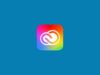Come aggiornare Adobe Acrobat
Adobe Acrobat è diventato nel corso degli anni lo standard di fatto per la gestione dei documenti PDF, evolvendosi continuamente con nuove funzionalità che semplificano il lavoro quotidiano di milioni di utenti. Tuttavia, se hai notato che il tuo programma presenta qualche malfunzionamento, se alcune funzioni sembrano non rispondere come dovrebbero o se semplicemente non ricordi l'ultima volta che hai controllato la presenza di aggiornamenti, è arrivato il momento di capire come aggiornare Adobe Acrobat per sfruttare al meglio questo potente strumento. Gli aggiornamenti regolari non solo introducono nuove caratteristiche interessanti, ma correggono anche bug fastidiosi e, soprattutto, chiudono eventuali falle di sicurezza che potrebbero esporre i tuoi documenti sensibili a rischi.
Mantenere il software aggiornato significa godere di una migliore compatibilità con i formati più recenti, velocità di elaborazione ottimizzate e accesso a strumenti innovativi come le funzioni basate sull'intelligenza artificiale che Adobe sta progressivamente integrando nei suoi prodotti. Inoltre, gli aggiornamenti garantiscono che il tuo Adobe Acrobat sia sempre perfettamente sincronizzato con i servizi cloud e compatibile con gli ultimi standard di sicurezza, aspetti fondamentali se lavori con documenti importanti o collabori frequentemente con altri professionisti. La buona notizia è che aggiornare Acrobat Reader è un'operazione più semplice di quanto potresti immaginare, sia che tu utilizzi la versione gratuita di Reader su smartphone e tablet, sia che tu abbia installato la versione completa su PC o Mac.
In questa guida troverai tutte le informazioni necessarie per mantenere il tuo Adobe Acrobat sempre efficiente e sicuro. Ho preparato per te procedure dettagliate per ogni piattaforma: scoprirai come sfruttare gli aggiornamenti automatici degli store mobile, come utilizzare le funzioni di update integrate nel programma desktop e come gestire tutto attraverso Creative Cloud se hai un abbonamento attivo. Inoltre, dedicherò un'intera sezione ad Adobe Acrobat Pro, la versione professionale del software, spiegandoti non solo come mantenerla aggiornata ma anche quali sono le sue caratteristiche distintive e i vari piani di abbonamento disponibili. Procediamo subito con le istruzioni pratiche!
Indice
- Come aggiornare Adobe Acrobat su PC
- Come aggiornare Adobe Acrobat Pro
- Come aggiornare Adobe Acrobat gratis su smartphone e tablet
Come aggiornare Adobe Acrobat su PC
Aggiornare Adobe Acrobat su computer richiede procedure leggermente diverse a seconda del sistema operativo in uso e del metodo di installazione del software.
Nei prossimi capitoli ti mostrerò tutte le opzioni disponibili per mantenere sempre aggiornata la tua versione di Acrobat Reader, sia che tu utilizzi Windows che macOS, e sia che tu abbia installato il software tramite store ufficiali, download diretto o Adobe Creative Cloud.
Windows
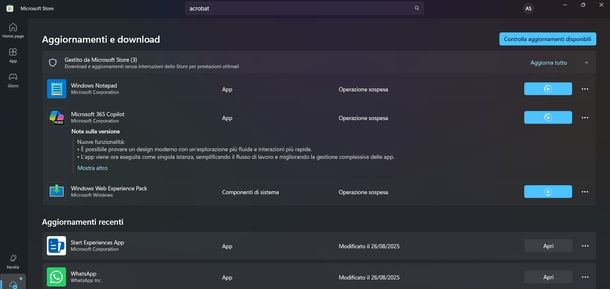
Se sei in possesso di un PC con il sistema operativo di Microsoft e desideri sapere come aggiornare Adobe Acrobat DC, hai diverse opzioni a tua disposizione. La prima e più semplice consiste nell'utilizzare il Microsoft Store se hai scaricato Adobe Acrobat da lì.
Per iniziare, avvia lo store dal Desktop, dalla barra delle applicazioni o dal menu Start, cliccando sull'icona con il sacchetto della spesa colorato. Una volta aperto lo store, digita adobe acrobat reader nel campo Cerca app, giochi e altro ancora e clicca sul risultato opportuno: l'app si chiama Adobe Acrobat Reader DC (o clicca qui).
Se è disponibile un nuovo aggiornamento, comparirà il tasto Aggiorna al posto del normale pulsante Apri. Clicca su di esso per procedere con il download e l'installazione del nuovo update. In alternativa, puoi controllare tutti gli aggiornamenti disponibili cliccando su Download in basso a sinistra e poi premendo sul pulsante Controlla aggiornamenti disponibili. Se sono presenti nuovi aggiornamenti, partirà automaticamente il download e l'installazione.
Per attivare gli aggiornamenti automatici, clicca sulla tua foto profilo o sulle iniziali del nome e cognome in alto a destra, seleziona Impostazioni dal menu che compare e attiva Aggiornamenti delle app tramite la levetta in corrispondenza (passerà da Disattivato a Attivato).
A questo punto, se hai installato Adobe Acrobat attraverso il download diretto dal sito di Adobe, puoi aggiornarlo direttamente dall'applicazione. Avvia Adobe Acrobat dal Desktop, dalla barra delle applicazioni o dal menu Start.
Una volta aperto, clicca su Menu in alto a sinistra, seleziona Aiuto e poi clicca su Ricerca aggiornamenti. Il software controllerà automaticamente la presenza di nuovi aggiornamenti.
Se compare il messaggio Nessun aggiornamento disponibile, significa che hai già installato l'ultima versione rilasciata dall'azienda. Se invece viene notificato un nuovo aggiornamento, clicca su Scarica e installa per avviare il processo di aggiornamento automatico.
Ora ti parlo di un altro metodo molto efficace: l'aggiornamento tramite Adobe Creative Cloud. Prima di tutto, è importante capire cos'è Adobe Creative Cloud: si tratta della piattaforma ad abbonamento di Adobe che dà accesso alle sue applicazioni creative come Photoshop, Illustrator, Premiere Pro, After Effects, InDesign e molte altre, più servizi cloud, aggiornamenti continui e strumenti collaborativi con intelligenza artificiale integrata.
Più in dettaglio, Adobe Creative Cloud include, oltre alle app desktop e mobile più conosciute, anche servizi aggiuntivi come Adobe Fonts, Adobe Stock (opzionale), sincronizzazione file e librerie cloud. Offre inoltre servizi cloud e collaborazione con spazio di archiviazione su cloud, sincronizzazione tra dispositivi, condivisione di asset e strumenti per lavorare in team con funzioni di commenti, versioning e portfolio online.
Per aggiornare tramite Creative Cloud, avvia l'applicazione dedicata e clicca su App nella barra laterale di sinistra. Dopodiché, pigia sui tre puntini in alto a destra e seleziona Verifica aggiornamenti dal menu che compare.
In alternativa, puoi cliccare direttamente su Aggiornamenti e poi sul pulsante Aggiorna in corrispondenza di Acrobat per scaricare e installare l'aggiornamento.
Per attivare gli aggiornamenti automatici, dopo aver avviato Creative Cloud, vai in App, clicca sui tre puntini in alto a destra, seleziona App installate e poi Gestisci aggiornamenti automatici.
Nella sezione App, attiva Aggiornamento automatico tramite la levetta per tutte le app oppure attiva la levetta solo di Acrobat se preferisci un controllo più selettivo.
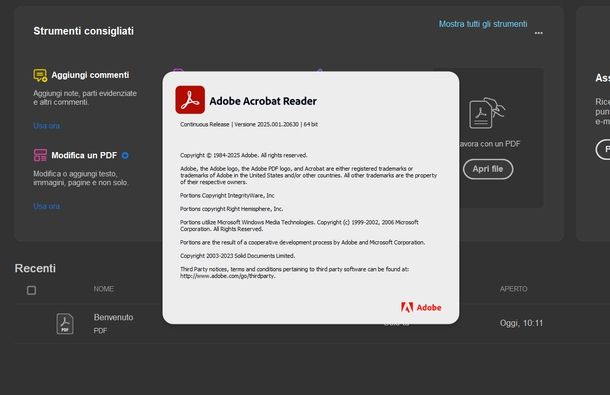
Infine, in alcuni casi potrebbe essere necessario procedere con il download e l'installazione manuale dal sito Web di Adobe, ad esempio se riscontri problemi con l'aggiornamento automatico. Per fare questo, avvia Adobe Acrobat Reader e clicca sul Menu, poi su Aiuto e infine su Informazioni su Adobe Acrobat Reader… per controllare e prendere nota della versione attualmente installata sul tuo PC Windows (la trovi accanto alla dicitura Continuos Release | Versione).
A questo punto, avvia il tuo browser preferito (es. Google Chrome) e collegati alla pagina dedicata del sito di Adobe. Il sito rileverà automaticamente il tuo sistema operativo e la versione di Acrobat.
Confronta la versione del tuo programma con quella che vedi accanto a Windows 10 — 11 • Italian (sotto a Il visualizzatore di PDF gratuito affidabile e fidato). Se la tua versione è inferiore, clicca sul pulsante Scaricare Acrobat Reader.
Una volta completato il download, fai doppio clic sul file Reader_it_install.exe scaricato dal sito, clicca sul pulsante Sì quando compare il messaggio Vuoi consentire a questa app di apportare modifiche al dispositivo? e attendi il completamento dell'installazione.
macOS
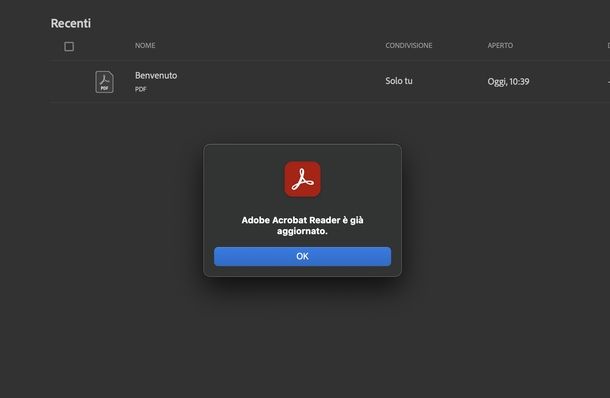
Se utilizzi un Mac e vuoi sapere come aggiornare Adobe Acrobat, hai anche qui diverse opzioni a disposizione. Il metodo più diretto consiste nell'utilizzare la funzione di aggiornamento integrata nel programma stesso.
Per iniziare, avvia Adobe Acrobat dal Dock o dal Launchpad cliccando sull'icona dell'applicazione. Una volta aperta, premi sul menu Aiuto in alto nella barra dei menu e seleziona Ricerca aggiornamenti. Il software controllerà automaticamente se sono disponibili nuovi aggiornamenti.
Se compare il messaggio Adobe Acrobat Reader è già aggiornato, non devi fare nulla di particolare: hai già la versione più recente installata. Premi il pulsante OK per chiudere la finestra. Se invece è disponibile un nuovo aggiornamento, il sistema ti guiderà attraverso la procedura per procedere con il download e l'installazione.
Anche su macOS puoi utilizzare Adobe Creative Cloud per gestire gli aggiornamenti, seguendo esattamente gli stessi passaggi che ti ho illustrato per Windows nel capitolo precedente. La procedura è identica: avvia Creative Cloud, vai nella sezione App, verifica la presenza di aggiornamenti e procedi con l'installazione.
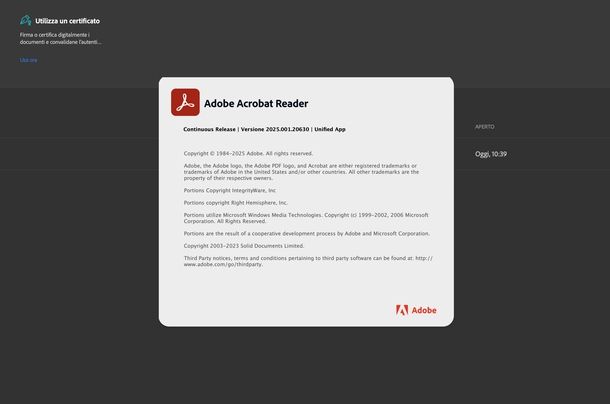
Per il download e installazione manuale dal sito Web di Adobe, la procedura è simile a quella di Windows ma con alcune differenze specifiche per macOS. Avvia Acrobat Reader e clicca sul menu Acrobat in alto a sinistra, quindi seleziona Informazioni su Adobe Acrobat Reader dal menu che appare per controllare e prendere nota della versione attualmente installata sul tuo Mac (la trovi accanto a Continuos Release | Versione).
Dopodiché, avvia il browser e collegati alla pagina dedicata del sito di Adobe. Il sito rileverà automaticamente il tuo sistema operativo e la versione di Acrobat. Confronta la versione del tuo programma con quella che vedi accanto a Mac OS 12.x — 15.x • Italian. Se la tua release è inferiore, clicca sul pulsante Scaricare Acrobat Reader.
Una volta completato il download, fai doppio clic sul file AcroRdrSCADCxxxxxxxxxx_MUI.dmg per aprire l'installer. Successivamente, fai doppio clic sul file .pkg che compare, quindi clicca sui bottoni Continua, Continua e Installa.
Ti verrà richiesto di digitare il codice di sblocco del Mac: inseriscilo e premi il pulsante Installa software oppure procedi direttamente con la scansione dell'impronta digitale se hai configurato il Touch ID. Attendi la fine dell'installazione e premi il tasto Chiudi al termine.
Come aggiornare Adobe Acrobat Pro

Prima di spiegarti come aggiornare la versione professionale, è importante che tu sappia esattamente di cosa si tratta quando parliamo di come aggiornare Adobe Acrobat Pro DC. Adobe Acrobat Pro è il prodotto professionale di Adobe per creare, modificare, gestire e proteggere file PDF.
È molto più potente del solo visualizzatore gratuito Adobe Reader: con Acrobat Pro puoi modificare testo e immagini in un PDF, convertire PDF in formati come Word, Excel e PowerPoint, applicare OCR (riconoscimento ottico dei caratteri), creare e gestire moduli compilabili, inserire firme elettroniche, confrontare e censurare documenti, e utilizzare strumenti avanzati di collaborazione e condivisione.
Le funzionalità principali includono la modifica diretta di testo e immagini nel PDF, OCR per trasformare scansioni in testo ricercabile e modificabile, strumenti completi per firme elettroniche e gestione dei firmatari, redaction per la rimozione sicura di informazioni sensibili, confronto tra versioni di documenti, Bates numbering per pratiche legali e integrazioni cloud con funzionalità collaborative attraverso i servizi online di Adobe.
La differenza rispetto ad Adobe Reader è sostanziale: Reader è gratuito e permette soprattutto di visualizzare, compilare moduli base e firmare PDF mentre Acrobat Pro aggiunge tutti gli strumenti di editing avanzato, conversione, redaction, OCR e gestione completa dei documenti con funzionalità professionali.
Per quanto riguarda i prezzi attuali, Adobe offre diverse opzioni per i piani individuali. L'abbonamento mensile prevede:
- Acrobat Standard a 28,05 euro al mese
- Acrobat Pro a 36,59 euro al mese
L'abbonamento annuale con fatturazione mensile costa:
- Acrobat Standard a 15,85 euro al mese
- Acrobat Pro a 18,29 euro al mese
L'abbonamento annuale prepagato invece prevede:
- Acrobat Standard a 189,22 euro all'anno
- Acrobat Pro a 291,19 euro all'anno.
Per le aziende, l'abbonamento annuale con fatturazione mensile offre:
- Acrobat Standard per team a 18,29 euro per licenza
- Acrobat Pro per team a 29,27 euro per licenza
- Pacchetto di 5 licenze Acrobat Pro per team a 27,07 euro al mese per licenza
L'abbonamento annuale prepagato per aziende prevede:
- Acrobat Standard per team a 219,45 euro all'anno per licenza
- Acrobat Pro per team a 351,21 euro all'anno per licenza
- Pacchetto di 5 licenze Acrobat Pro per team a 324,87 euro all'anno per licenza
Per studenti, studentesse e docenti, l'abbonamento annuale con fatturazione mensile offre:
- Acrobat Pro per studenti e docenti a 24,39 euro al mese
- Creative Cloud Pro per studenti e docenti a 24,60 euro al mese
L'abbonamento annuale prepagato invece prevede:
- Acrobat Pro per studenti e docenti a 291,19 euro all'anno
- Creative Cloud Pro per studenti e docenti a 297,19 euro all'anno.
Ora che conosci tutte le caratteristiche di Adobe Acrobat Pro, per aggiornare il software puoi seguire esattamente gli stessi passaggi che ti ho illustrato nei capitoli precedenti dedicati ai PC, agendo direttamente dal programma attraverso il menu Aiuto e la funzione Ricerca aggiornamenti oppure tramite Adobe Creative Cloud se hai un abbonamento attivo che include Acrobat Pro.
Come aggiornare Adobe Acrobat gratis su smartphone e tablet
Prima di entrare nei dettagli delle procedure specifiche per ogni sistema operativo, è importante sapere che Adobe Acrobat Reader per dispositivi mobili si aggiorna principalmente attraverso gli store ufficiali: Google Play Store per Android e App Store per iOS e iPadOS.
Android
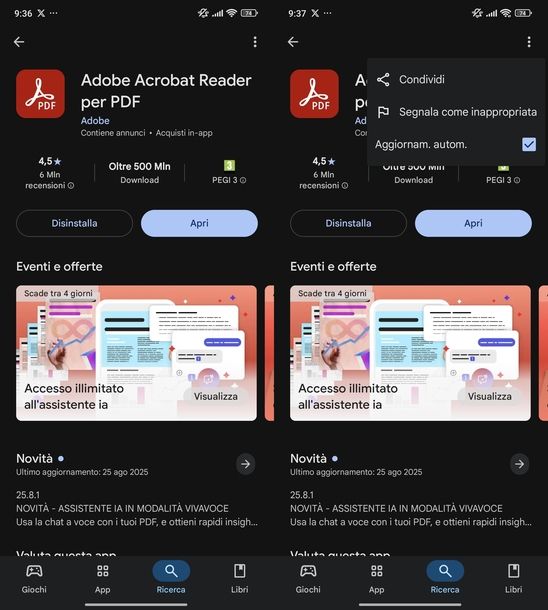
Se possiedi uno smartphone o un tablet Android e desideri sapere come aggiornare Adobe Acrobat Reader DC, la procedura è molto semplice e può essere eseguita direttamente dal Google Play Store. Innanzitutto, avvia lo store di Google dalla schermata Home o dal cassetto delle applicazioni toccando l'icona colorata con il simbolo del play.
Fatto ciò, tocca Ricerca nel menu in basso, quindi fai tap sul campo Cerca in app e giochi. Digita adobe acrobat reader e tocca il risultato opportuno dalla lista che compare: l'app si chiama Adobe Acrobat Reader per PDF. Questo ti porterà direttamente alla pagina dedicata all'app all'interno del Play Store.
In alternativa, puoi utilizzare questo link diretto per accedere immediatamente alla pagina dedicata nello store. Una volta sulla pagina dell'app, se è disponibile un aggiornamento, vedrai il pulsante Aggiorna al posto del classico pulsante Apri. Pigia su di esso per effettuare l'aggiornamento.
Ora ti do un consiglio molto utile: dopo aver effettuato l'aggiornamento, tocca i tre puntini in alto a destra nella pagina dell'app e aggiungi la spunta all'opzione Aggiornam. autom. per attivare gli aggiornamenti automatici per questa specifica applicazione.
Dopodiché, sempre dal Google Play Store, tocca la tua foto profilo o le iniziali del nome e cognome in alto a destra. Dal menu che si apre, seleziona Gestisci app e dispositivo e attendi qualche secondo mentre il sistema controlla la disponibilità di aggiornamenti per tutte le app installate.
A questo punto hai due opzioni: puoi toccare Aggiorna tutto per scaricare e installare tutti gli aggiornamenti disponibili per tutte le app oppure puoi sfiorare Vedi dettagli per avere un controllo più preciso. In quest'ultimo caso, potrai premere il pulsante Aggiorna tutto oppure quello Aggiorna in corrispondenza di Adobe Acrobat Reader per PDF.
Per attivare gli aggiornamenti automatici per tutte le app, sempre dalla schermata principale del Play Store, tocca la tua foto profilo e seleziona Impostazioni. Espandi il menu Preferenze di rete e tocca Aggiorna automaticamente le app.
Qui potrai selezionare tra Aggiorna tutte le app tramite Wi-Fi o dati mobili, Aggiorna con quantità limitata di dati mobili o Aggiorna solo tramite Wi-Fi per attivare gli aggiornamenti automatici secondo le tue preferenze di connessione.
Nel caso in cui tu voglia aggiornare Adobe Acrobat senza utilizzare il Google Play Store, ti rimando alla mia guida su come aggiornare app con Android senza Google Play Store per avere maggiori informazioni sui metodi alternativi disponibili.
iOS/iPadOS
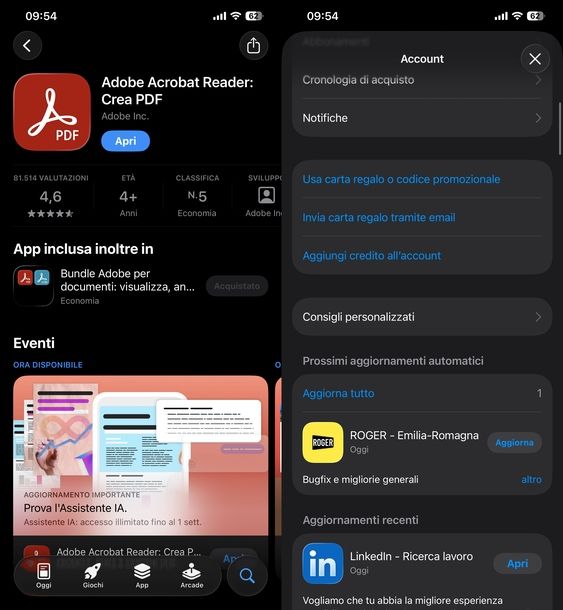
Se utilizzi un iPhone o un iPad e vuoi sapere come aggiornare Acrobat, la procedura è altrettanto semplice e si svolge attraverso l'App Store di Apple. Per iniziare, avvia dunque l'App Store dalla schermata Home o dalla Libreria app toccando l'icona azzurra con la “A” stilizzata.
Ora, tocca il pulsante con la lente d'ingrandimento in basso a destra, quindi fai tap sul campo Giochi, app e altro ancora. Digita adobe acrobat reader e tocca il risultato opportuno dalla lista: l'app si chiama Adobe Acrobat Reader: Crea PDF.
Se preferisci un accesso più diretto, puoi utilizzare questo link diretto alla pagina dedicata sull'App Store. Una volta raggiunta la pagina dell'applicativo, se è disponibile un aggiornamento, vedrai il bottone Aggiorna. Toccalo per avviare il download e l'installazione dell'update.
Sempre dallo store della “mela morsicata”, tocca la tua foto profilo o le iniziali del nome e cognome in alto a destra. Nella schermata che si apre, esegui uno swipe dall'alto verso il basso per aggiornare l'elenco delle app da aggiornare. Scorri fino alla sezione Prossimi aggiornamenti automatici.
Ora, hai diverse opzioni: puoi toccare Aggiorna tutto per scaricare e installare tutti gli update disponibili per tutte le tue app oppure puoi cercare Adobe Acrobat Reader nell'elenco di app da aggiornare e toccare il tasto Aggiorna in corrispondenza di quella specifica app per scaricare e installare solo quell'aggiornamento.
Per attivare gli aggiornamenti automatici delle app su iOS/iPadOS, apri l'app Impostazioni del tuo device, tocca App e poi Installazione app.
Nella sezione Download automatici, attiva Aggiornamenti app tramite la levetta in corrispondenza per far sì che i nuovi aggiornamenti delle app vengano installati automaticamente quando sono disponibili.

Autore
Salvatore Aranzulla
Salvatore Aranzulla è il blogger e divulgatore informatico più letto in Italia. Noto per aver scoperto delle vulnerabilità nei siti di Google e Microsoft. Collabora con riviste di informatica e cura la rubrica tecnologica del quotidiano Il Messaggero. È il fondatore di Aranzulla.it, uno dei trenta siti più visitati d'Italia, nel quale risponde con semplicità a migliaia di dubbi di tipo informatico. Ha pubblicato per Mondadori e Mondadori Informatica.